在 Mac 上下载并安装 Windows 支持软件
在你的 Mac 上使用“启动转换助理”安装或升级 Microsoft Windows 后,你可能还需要安装由 Apple 提供的最新 Windows 支持软件(驱动程序)。
何时安装 Windows 支持软件
通常,在你的 Mac 上安装 Microsoft Windows 时,“启动转换助理”会自动打开“启动转换”安装器,以安装最新的 Windows 支持软件(驱动程序)。
如果没有自动安装 Windows 支持软件,或者你在 Mac 上使用 Windows 时遇到以下任一问题,请按照本文中的步骤操作。
在 Windows 中,你的 Apple 鼠标、触控板或键盘无法正常工作。(力度触控不支持 Windows。)
在 Windows 中,你无法通过 Mac 的内建扬声器收听音频。
在 Windows 中,Mac 的内建麦克风或摄像头无法被识别。
在 Windows 中,显示屏的一个或多个屏幕分辨率不可用。
在 Windows 中,你无法调整内建显示屏的亮度。
你在 Windows 中遇到与蓝牙或 Wi-Fi 有关的问题。
你收到一条提醒,提示 Apple Software Update 已停止工作。
你收到一条信息,提示你的 PC 所用的某个驱动程序或服务不支持这个版本的 Windows。
在你安装 Windows 后,你的 Mac 在启动后显示黑屏或蓝屏。
如果你的 Mac 配备 AMD 显卡并且在 Windows 中出现图形问题,则你可能需要转而更新你的 AMD 图形卡驱动程序。
安装最新的 macOS 更新
继续之前,请安装最新的 macOS 更新,其中可能包含对“启动转换”的更新。
格式化 USB 闪存驱动器
要安装最新的 Windows 支持软件,你需要使用格式化为 MS-DOS (FAT) 且容量不小于 16GB 的 USB 闪存驱动器。
将 USB 闪存驱动器接入 Mac。
打开“磁盘工具”(位于“应用程序”文件夹的“实用工具”文件夹中)。
从菜单栏中选取“显示”>“显示所有设备”。
从“磁盘工具”的边栏中,选择你的 USB 闪存驱动器。(请选择这个驱动器的名称,而不是选择显示在这个驱动器下方的宗卷名称。)
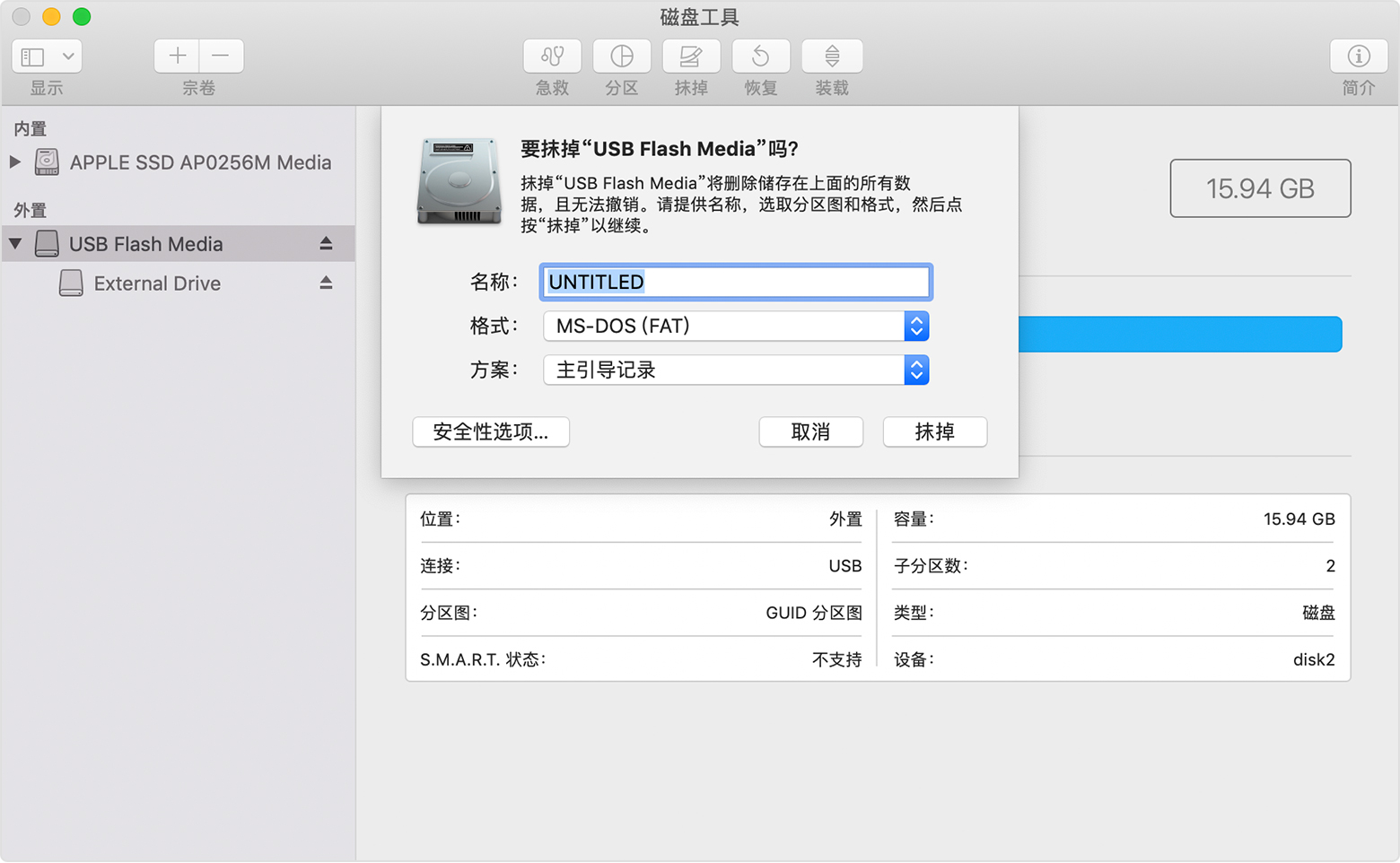
点按“抹掉”按钮或标签页。
选取“MS-DOS (FAT)”作为格式,并选取“主引导记录”作为方案。
点按“抹掉”以格式化这个驱动器。完成后,请退出“磁盘工具”。
下载 Windows 支持软件
准备好你的 USB 闪存驱动器后,请完成以下步骤:
确保 Mac 已连接到互联网。
打开“启动转换助理”(位于“应用程序”文件夹的“实用工具”文件夹中)。
从屏幕顶部的菜单栏中,选取“操作”>“下载 Windows 支持软件”,然后选取你的 USB 闪存驱动器作为存储目标。下载完成后,请退出“启动转换助理”。
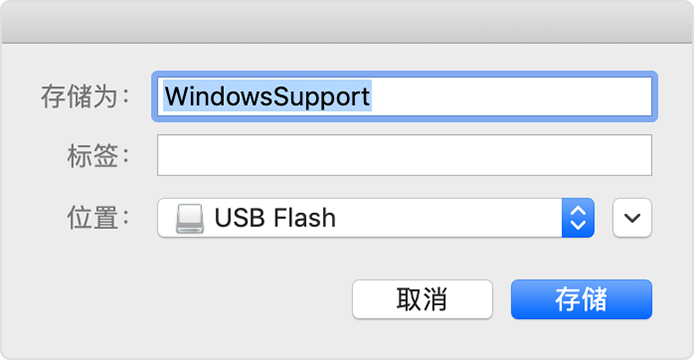
了解如果你无法下载或存储 Windows 支持软件,该怎么做。
安装 Windows 支持软件
将 Windows 支持软件下载到你的闪存驱动器后,请按照以下步骤安装这个软件。(如果你尝试解决与蓝牙鼠标或键盘有关的问题,则在完成这些步骤之前,使用 USB 鼠标或键盘可能会比较方便。)
确保 USB 闪存驱动器已接入你的 Mac。
在“文件资源管理器”中,打开 USB 闪存驱动器,然后打开 Setup 或 setup.exe(位于“WindowsSupport”文件夹或“BootCamp”文件夹中)。当系统询问是不是允许“启动转换”更改你的设备时,请点按“是”。
点按“修复”以开始安装。如果你收到一条提醒,提示这个软件没有通过 Windows 徽标测试,请点按“仍继续”。
安装完成后,请点按“完成”,然后在系统要求你重新启动 Mac 时点按“是”。
进一步了解
如果你无法下载或存储 Windows 支持软件:
如果助理称无法将 Windows 支持软件存储到选定的驱动器,或者无法使用 USB 闪存驱动器,请确保你的 USB 闪存驱动器至少有 16GB 的储存空间,并且已正确格式化。
如果助理看不到你的 USB 闪存驱动器,请点按“返回”,并确保这个驱动器是直接连接到 Mac 上的 USB 端口(而不是连接到显示屏、集线器或键盘)。请断开再重新连接这个驱动器,然后点按“继续”。
如果助理称因存在网络问题而无法下载软件,请确保 Mac 已接入互联网。
确保你的 Mac 满足有关使用“启动转换”安装 Windows 的系统要求。
在更新 Windows 支持软件后,如果 Mac 的某个功能仍无法正常使用,请在 Apple 支持网站或 Microsoft 支持网站上搜索你遇到的症状。Mac 的某些功能并非设计用于在 Windows 中工作。
有关非 Apple 制造的产品或非 Apple 控制或测试的独立网站的信息仅供参考,不代表 Apple 的任何建议或保证。Apple 对于第三方网站或产品的选择、性能或使用不承担任何责任。Apple 对于第三方网站的准确性和可靠性不作任何担保。联系供应商以了解其他信息。